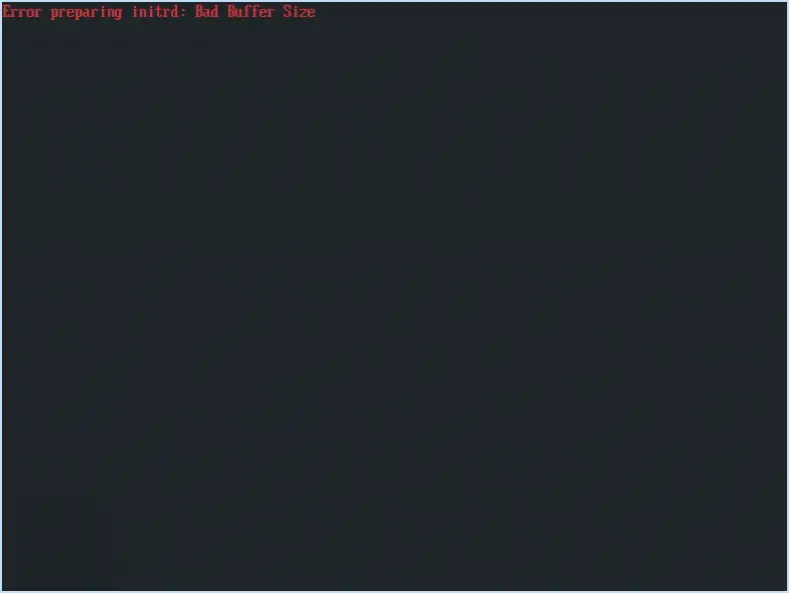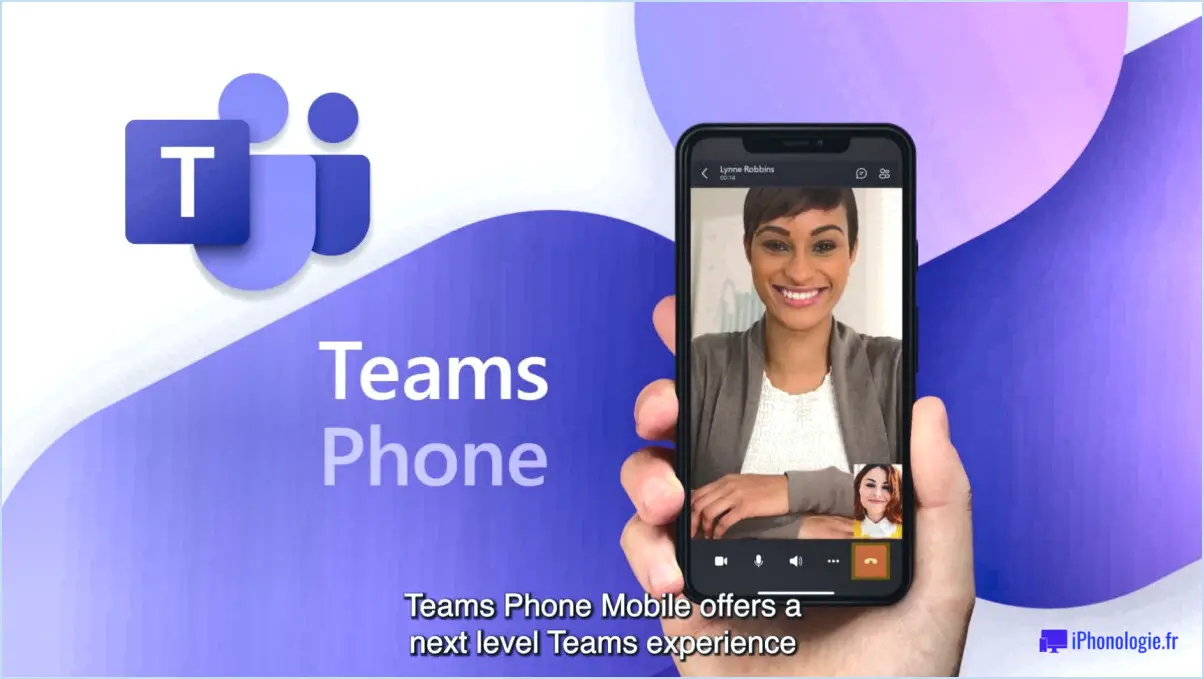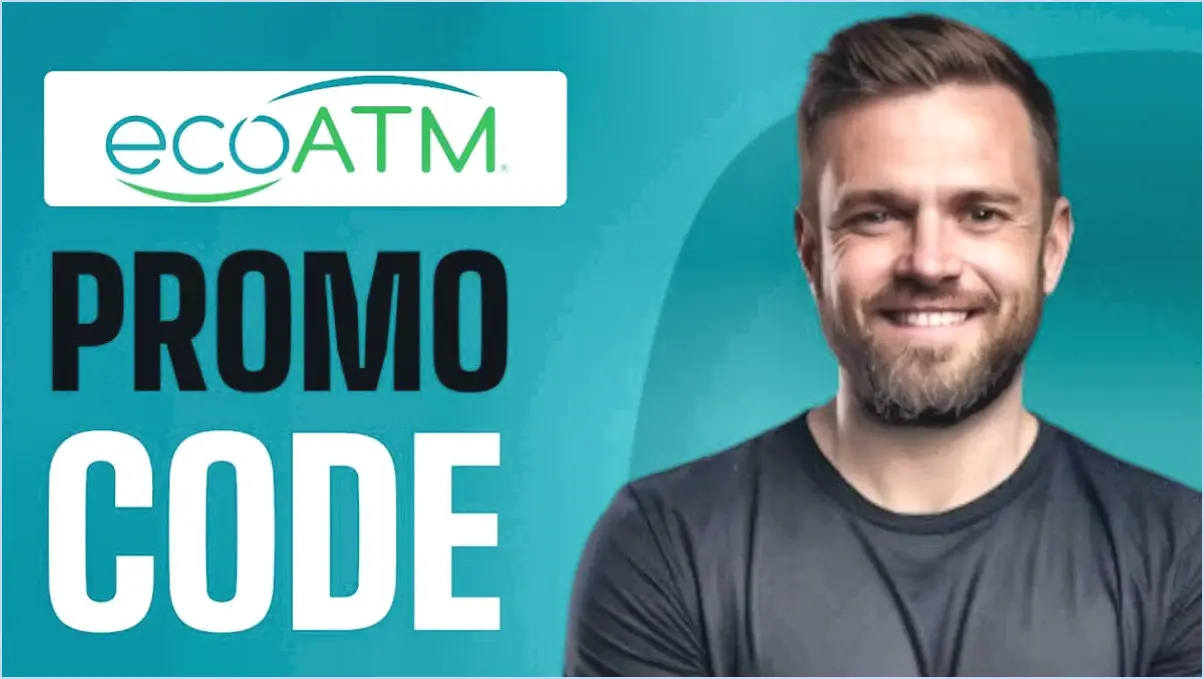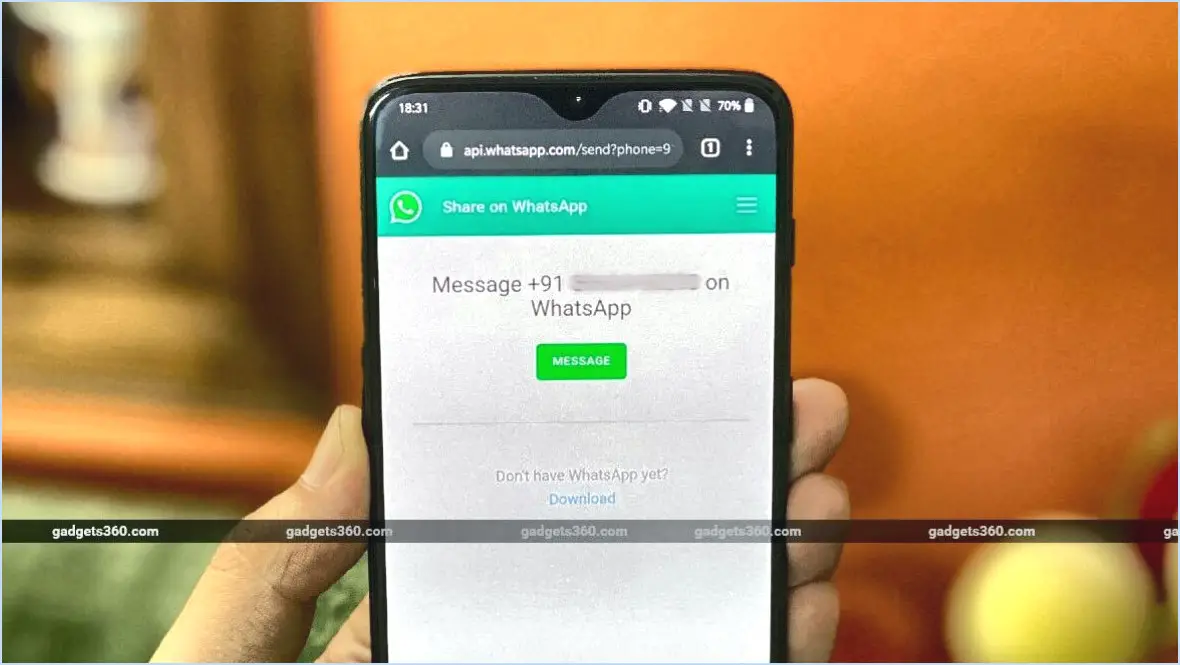Comment regarder instagram en direct sur tv depuis l'iphone?

Pour regarder Instagram Live sur votre téléviseur depuis votre iPhone, vous devrez suivre une procédure simple en utilisant un câble HDMI. Cette méthode vous permet de profiter des vidéos en direct sur un écran plus grand pour une meilleure expérience de visionnage.
Étape 1 : Obtenir un câble HDMI
Assurez-vous de disposer d'un câble HDMI permettant de connecter votre iPhone à votre téléviseur. La plupart des téléviseurs modernes sont équipés d'un port HDMI et vous trouverez facilement des câbles HDMI dans les magasins d'électronique ou en ligne.
Étape 2 : Connecter l'iPhone à la télévision
Branchez une extrémité du câble HDMI sur le port HDMI de votre téléviseur et l'autre extrémité sur votre iPhone à l'aide d'un câble adaptateur Lightning vers HDMI. Cet adaptateur est indispensable pour relier votre iPhone au câble HDMI.
Étape 3 : Configurez votre téléviseur
À l'aide de la télécommande de votre téléviseur, basculez sur l'entrée HDMI appropriée où vous avez connecté votre iPhone. Cela permet au téléviseur d'afficher le contenu de votre téléphone.
Étape 4 : Lancez l'application Instagram
Maintenant que votre iPhone est connecté au téléviseur, ouvrez l'appli Instagram sur votre appareil.
Étape 5 : choisissez la vidéo en direct
Naviguez jusqu'à la vidéo Instagram Live que vous souhaitez regarder sur votre téléviseur. Vous pouvez trouver les vidéos en direct dans la section "Stories" ou via les notifications.
Étape 6 : appréciez la vidéo en direct
Une fois que vous avez sélectionné la vidéo en direct, elle est automatiquement diffusée sur votre écran de télévision. Vous pouvez maintenant vous asseoir, vous détendre et profiter du contenu en direct sur un écran plus grand.
En suivant ces étapes, vous pouvez facilement regarder des vidéos Instagram Live sur votre téléviseur depuis votre iPhone. Cette méthode est parfaite pour regarder des événements en direct, des tutoriels ou tout contenu engageant que les créateurs diffusent sur Instagram Live. Profitez de l'expérience transparente de regarder vos contenus préférés directement depuis votre iPhone sur votre téléviseur !
Comment puis-je afficher l'écran de mon téléphone sur mon téléviseur?
Pour afficher l'écran de votre téléphone sur votre téléviseur, vous avez deux options principales :
- Connexion par câble : Utilisez un câble HDMI ou MHL qui relie le port de votre téléphone (tel que USB-C ou micro-USB) à l'entrée HDMI de votre téléviseur. Cela permettra une mise en miroir directe de l'écran.
- Apps de mise en miroir de l'écran : Téléchargez et installez des applications de mise en miroir de l'écran à la fois sur votre téléphone et sur votre téléviseur. Les options les plus courantes sont Google Home, Apple AirPlay ou Miracast. Ces applications permettent de refléter sans fil l'écran de votre téléphone sur le téléviseur.
Avant de poursuivre, assurez-vous que votre téléphone et votre téléviseur prennent en charge la méthode choisie. Profitez de la diffusion en continu de vidéos, de photos ou de présentations sur le grand écran sans effort !
Comment puis-je diffuser en continu depuis mon iPhone sur mon téléviseur Samsung sans Apple TV?
Pour streamer de votre iPhone vers votre Samsung TV sans Apple TV vous avez plusieurs possibilités :
- AirPlay ou Chromecast: Utilisez des applications comme AirPlay (pour les téléviseurs Samsung qui le prennent en charge) ou Chromecast (via un appareil compatible branché sur le téléviseur) pour diffuser sans fil le contenu de votre iPhone sur le téléviseur Samsung.
- Appareils de diffusion en continu: Envisagez d'utiliser des appareils de diffusion en continu tels que Roku ou Amazon Fire TV. Ces appareils offrent une fonction de mise en miroir de l'écran et des applications qui permettent la diffusion en continu de l'iPhone vers la télévision.
N'oubliez pas de connecter votre iPhone et votre Samsung TV au même réseau Wi-Fi pour une diffusion fluide. Profitez de vos médias sur grand écran !
Comment diffuser en continu d'un téléphone à un téléviseur?
A streamer du téléphone vers la TV plusieurs options s'offrent à vous.
- Connexion par câble: Vous pouvez utiliser un câble pour connecter directement votre téléphone au téléviseur. Par exemple, un câble HDMI peut être utilisé pour relier la sortie de votre téléphone à l'entrée du téléviseur.
- Dispositif de diffusion en continu: Utilisez un appareil de diffusion en continu comme Roku ou Apple TV. Connectez l'appareil à votre téléviseur, puis utilisez votre téléphone comme télécommande pour diffuser du contenu sans fil sur le téléviseur.
- Chromecast: Une autre option consiste à utiliser Chromecast. Branchez le Chromecast sur le port HDMI de votre téléviseur, puis utilisez les applications compatibles sur votre téléphone pour "diffuser" du contenu directement sur le téléviseur.
Grâce à ces options, vous pouvez profiter de vos contenus préférés sur un écran plus grand sans problème.
Comment diffuser depuis l'iPhone vers la TV Samsung sans Apple TV?
Pour diffuser depuis votre iPhone vers un téléviseur Samsung sans Apple TV, plusieurs options s'offrent à vous :
- Récepteur AirPlay pour Samsung TV : Utilisez cette application pour refléter l'écran de votre iPhone directement sur le téléviseur Samsung. Elle permet la diffusion en continu sans fil et affiche le contenu de votre téléphone sur le grand écran.
- Google Chromecast : Vous pouvez également utiliser un appareil Google Chromecast. Il vous permet de diffuser le contenu de votre iPhone (ou Android) sur le téléviseur via votre réseau Wi-Fi.
Ces deux méthodes constituent des moyens pratiques de profiter du contenu de votre iPhone sur votre téléviseur Samsung sans avoir besoin d'une Apple TV.
Comment créer un miroir de l'écran de mon iPhone?
Jusqu'à refléter l'écran de votre iPhone plusieurs possibilités s'offrent à vous. Tout d'abord, vous pouvez utiliser un Apple TV si vous en possédez une. Cela vous permet de refléter sans fil l'affichage de votre appareil sur votre téléviseur. Vous pouvez également utiliser des applications tierces telles que AirServer ou Réflecteur. Ces applications permettent la mise en miroir de l'écran sur votre ordinateur ou votre téléviseur intelligent. Choisissez la méthode qui convient à votre configuration et à vos préférences pour une mise en miroir transparente.
Peut-on connecter l'iPhone à la télévision par Bluetooth?
Oui, c'est possible. utiliser le Bluetooth pour connecter votre iPhone à un téléviseur. Cela vous permet de visionner des photos, des vidéos et d'autres contenus de votre téléphone sur l'écran du téléviseur. Pour ce faire, assurez-vous que votre téléviseur est doté de la fonction Bluetooth et associez-y votre iPhone. Ouvrez le contenu souhaité sur votre téléphone et appuyez sur le bouton AirPlay pour l'envoyer sur le téléviseur.
Pourquoi ne puis-je pas créer un miroir entre mon iPhone et mon téléviseur Samsung?
Il y a plusieurs raisons pour lesquelles vous ne pouvez pas créer un miroir entre votre iPhone et votre téléviseur Samsung. L'une d'entre elles est que votre iPhone et votre téléviseur Samsung ne se trouvent pas sur le même réseau. Wi-Fi. Assurez-vous que les deux appareils sont connectés au réseau même réseau Wi-Fi.
Il est également possible que votre Samsung TV ne prend pas en charge la fonction miroir. Consultez le manuel de votre téléviseur ou le site Web du fabricant pour savoir si la fonction miroir est prise en charge.
Pour garantir la réussite de la mise en miroir, assurez-vous que les deux appareils se trouvent sur le même réseau. réseau Wi-Fi et confirmez que votre Samsung TV prend en charge la fonction miroir.
Comment activer la fonction miroir d'écran sur mon téléviseur Samsung?
Pour activer la fonction de miroir d'écran sur votre téléviseur Samsung, assurez-vous que votre téléviseur est allumé. Appuyez sur la touche Menu de votre télécommande, faites défiler vers le bas jusqu'à Système et sélectionnez Miroir d'écran. Choisissez Activé pour activer la mise en miroir de l'écran.